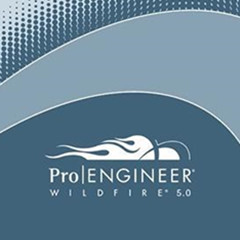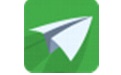 3d one教育版官方版是专为教育领域打造的专业三维设计软件。这款软件以其智能和用户友好的设计功能,旨在激发青少年的创新思维和学习兴趣。它不仅支持STL模型的导入、修复和着色等基础编辑功能,还能帮助用户轻松地将创意转化为现实。软件具备将文字转化为草图的能力,并能迅速将二维图形转换成用户所需的三维形态。
3d one教育版官方版是专为教育领域打造的专业三维设计软件。这款软件以其智能和用户友好的设计功能,旨在激发青少年的创新思维和学习兴趣。它不仅支持STL模型的导入、修复和着色等基础编辑功能,还能帮助用户轻松地将创意转化为现实。软件具备将文字转化为草图的能力,并能迅速将二维图形转换成用户所需的三维形态。

相关推荐
| 相关软件 | 版本说明 | 下载地址 |
|---|---|---|
| AutoCAD | 2014中文版 | 查看 |
| SolidWorks | 2020中文版 | 查看 |
| 3dmax | 2020中文版 | 查看 |
| 草图大师 | 2018中文版 | 查看 |
| Blender | 中文版 | 查看 |
软件介绍
3d one教育版官方版是一款非常优秀的3d设计软件,拥有贴合启发青少年的创新学习思维智能简易的3D设计功能,其中包括增加自定义打印模式、支持STL模型导入修复和着色等基础编辑操作。
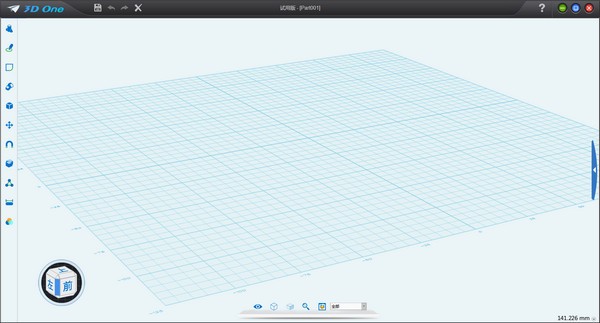
软件说明
3d one教育版国内首款青少年三维创意设计软件,更贴合启发青少年的创新学习思维智能简易的3D设计功能,让创意轻松实现,还能一键输入3D打印机内嵌社区的学习、教学相关资源,让青少年创客教育课程开展更顺利!
3d one教育版拥有升级3D打印功能,包括增加自定义打印模式、支持STL模型导入修复和着色等基础编辑操作、切片成品预览和动画演示过程。趣味编程版块新增海龟库和语法库以及Python Shell运行窗口。
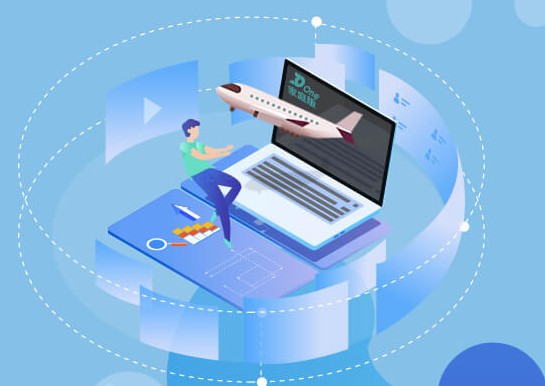
软件特色
一、直观功能展示+人性化操作提示
依中小学生的特点,打造一目了然的功能布局及操作指引
1. 合理的菜单栏功能分区设置,并提供人性化的菜单栏锁定功能,实现同类操作更加快速、流畅选择。
2. 最大程度降低学习难度,搭配灵活的手柄、直接编辑功能。
3. 完成细节设置后,通过鼠标左右中键即可实现模型的快速移动、转化视角、放大缩小等功能。
4. 内嵌快速入门讲解Quik Tips,3分钟即可了解3DOne的基本操作。
5. 每个功能命令都提供详细解说、效果预览,操作过程有疑问可以随时自助解决。
二、涂鸦式平面绘制,有趣如搭积木
智能草图功能,实现二维平面绘制快速立体化
1. 除了主要的草图元素圆形、方形、直线等,还提供点线段,更适合孩子们随意涂鸦的习惯。
2. 可以将文字变成草图,从而实现拉伸、旋转、放样等造型实现更多元化的字体设计,提升创意的表达丰富性。
3. 通过拉伸等简易编辑,便可以将直观地将平面图形快速转化你想要的3D形状。
4. 草图及所在平面都可以随意移动、旋转,更方便实现不同角度的造型。
5. Minibar弹出窗口可以快速指引用户,进行下一步可能的草图操作。

三、智能3D命令,随心所欲由你创造实用的3D造型功能,创意随想随设计
1. 边学边用功能:独家打造的课件制作工具,让创客导师在软件中轻松备课,学生可以根据课件提示内容,参照模型直接进行操作。
2. 点变形:如“泥捏”一样的效果,在平面或曲面内随意进行变形,孩子学习更有趣。
3. 智能弯曲:在立方体、球体等基础形状上实现各种异形操作,丰富更多元化的造型。
4. STL裁剪命令:通过补孔、分割命令对STL模型进行局部裁剪修补,可以更方便的借鉴其他优秀作品。
5. 支持自动保存功能,不再担心因操作不当闪退后,导致辛苦设计的模型丢失。
四、丰富的测量及视图工具,更优质的渲染效果
轻松优化细节,实现精准3D打印你的创意
1. 左下角的“骰子”能实现26种视图,搭配罗盘效果,弥补鼠标操作的随意性和误差,便于操作和掌握空间感。
2. 实现精确测量距离,快速检查作品的正确性,找出肉眼难以分辨的错误。
3. 支持DIY不同材质的渲染,配合颜色、灯光、阴影、纹理等效果,作品更贴近实物。
4. 全新的3D场景功能,根据不同主题调用内置素材,宛如置身于真实场景中。
5. 能够实现模型整体、局部和线框的显示/隐藏,更轻松地应对多零件的复杂设计,并且通过3D打印机进行局部打印,方便最后拼装。
五、一键输入3D打印机,创意成真
极大简化模型与3D打印机的对接流程,加速创意实现
1. 智能对齐到网格面功能,极大地简化3D打印前的各种参数调整工作。
2. 可以选择全部对象打印或者特定对象打印,配合显示/隐藏功能,可以3D打印出各类零部件进行复杂作品的精准拼装。
3. 无需再导入导出中间格式文件,通过内置的【3D打印】功能直接调用已安装好的相应切片软件。
4. 目前支持RepetierHost、太尔时代、维示泰克、弘瑞等主流3D打印机系统,并且陆续加入更多类型的3D打印机品牌。
六、互联网+在线教育平台,激发创造力联网情况下,软件与i3DOne社区无缝对接,互动新体验,提升课堂乐趣
1. 本地及社区的模型库都可以直接拖拽进软件,支持随意编辑,实现整体或单独对造型的更改。
2. 个人云盘=i3DOne社区帐户,课后也能随时随地上传、下载自己的作品,不再担心设计思路的中断。
3. 社区丰富的学习视频及教师课件,在软件里有快捷通道方便你更轻松地查阅。既能作为课堂资源包,又能当做课后复习资料,学习起来非常方便。
使用说明
一、3DOne教育版怎么保存到本地?怎么上传作品?
1. 点击3D One右侧蓝色色块,选择云盘进行登陆,未注册的用户可以通过邮箱、手机、微信、qq号等方式注册。
2. 登陆后,直接选择【保存到云盘】(图1),填写模型资料(图2)。
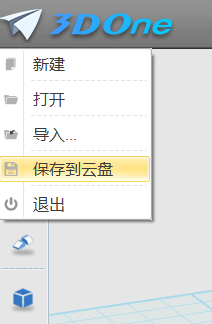
3. 如果作品还没全部完成,只是半成品,建议设置为私有,去掉【公开】前面的“√”就行
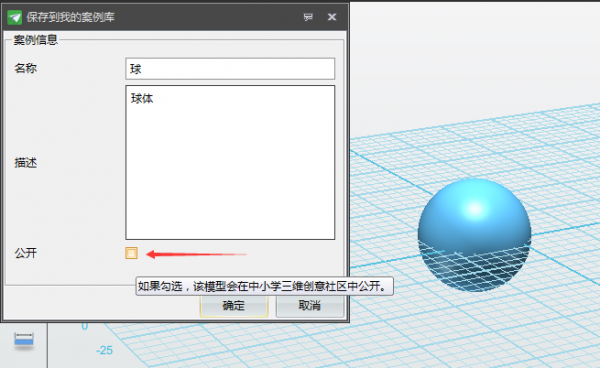
二、3DOne教育版怎么使用?
打开3DOne,右侧是保存,旁边是“撤销”“重做”和“删除”。
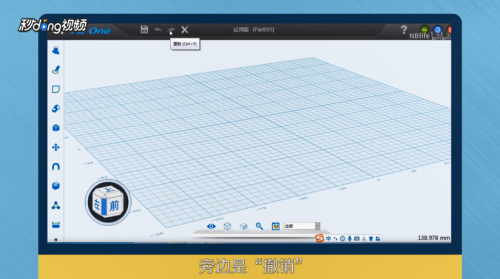
左侧是“主要命令工具栏”,分别是“基本实体”、“草图绘制”、“草图编辑”、“特征造型”等。
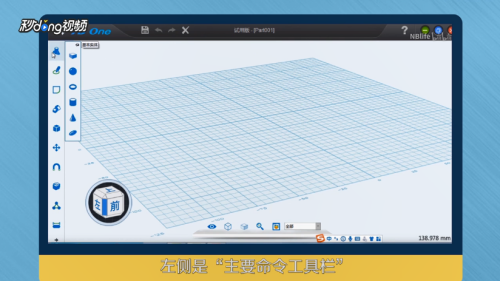
最中间的“网格”就是“绘图区”,左下方图标是“视图控制柄”,“显示工具栏”。
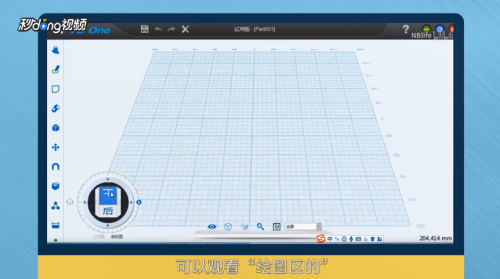


 草图大师2018 2018 v18.0.16975
草图大师2018 2018 v18.0.16975
 AutoCAD2008 官方版
AutoCAD2008 官方版
 KeyShot 8 中文版 v8.2.80
KeyShot 8 中文版 v8.2.80
 Pixologic Zbrush2021 最新版 v2021
Pixologic Zbrush2021 最新版 v2021
 酷大师(酷家乐3D建模软件) 12.3.7
酷大师(酷家乐3D建模软件) 12.3.7
 图章制作 绿色免费版v3.0
图章制作 绿色免费版v3.0